 |
AutoFEM Analysis Paso 7. Análisis de los resultados de cálculo | ||||||
Paso 7. Análisis de los resultados de cálculo
Los resultados del cálculo se muestran en el árbol de estudios. Acceso a los resultados se proporciona en el menú contextual para el estudio seleccionado en el árbol de los estudios, por el comando "Abrir" o "Abrir en ventana nueva" así como por ![]()
![]() . Los resultados se visualizan en una ventana separada 3D de AutoCAD. Varias ventanas con los resultados de los mismos o diferentes estudios se pueden abrir simultáneamente. El usuario tiene un acceso a todos los comandos de zoom y panorámica de trabajo en el modelo de malla con los resultados de los cálculos aplicados, al igual que los utilizados con los modelos tridimensionales en AutoCAD. Además, hay un conjunto de comandos y opciones especializadas, proporcionando diversas herramientas para el procesamiento de los resultados de cálculo. Mencionemos brevemente los más importantes.
. Los resultados se visualizan en una ventana separada 3D de AutoCAD. Varias ventanas con los resultados de los mismos o diferentes estudios se pueden abrir simultáneamente. El usuario tiene un acceso a todos los comandos de zoom y panorámica de trabajo en el modelo de malla con los resultados de los cálculos aplicados, al igual que los utilizados con los modelos tridimensionales en AutoCAD. Además, hay un conjunto de comandos y opciones especializadas, proporcionando diversas herramientas para el procesamiento de los resultados de cálculo. Mencionemos brevemente los más importantes.

Modelo de gestión mallada. La funcionalidad se accede por el menú contextual del comando "propiedades". El usuario puede especificar varios modos de visualización de los resultados de cálculo - sobre la malla, sin malla, con o sin mostrar el contorno de la pieza original y otros cuerpos presentes en la asamblea, que muestra el estado deformado, la animación de la imagen, etc.
Animación - permite recrear el comportamiento del modelo estudiado bajo una carga que varía suavemente, con visualización simultánea de campos de tensión o desplazamiento correspondiente a la carga variable.
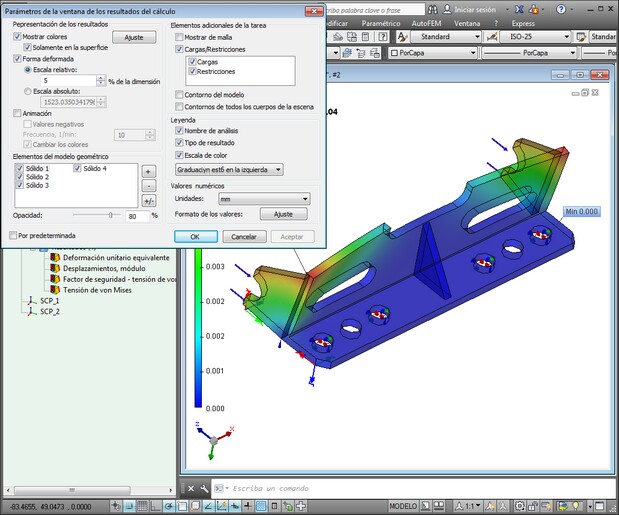
Configuración de la báscula. Esta funcionalidad se accede haciendo doble clic en la escala en el visor de resultados o por el comando "Coloring Properties" en el menú contextual de los resultados del cálculo ventana de visualización. El usuario dispone de una gama de oportunidades para la creación de la pantalla de los valores numéricos. Uno puede usar varios tipos de escala predefinida, y, además, una capacidad única de crear una escala flexible con una paleta de colores arbitrarios. Además, existe la posibilidad de especificar los valores mínimo y máximo de la escala, seleccione la visualización de la escala logarítmica.
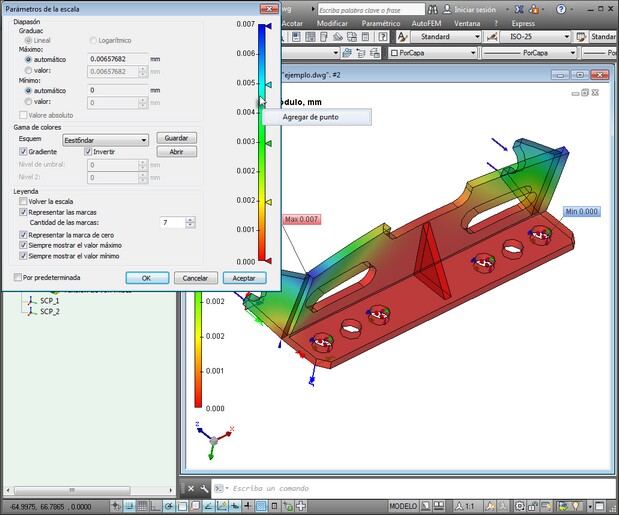
Muestreo resultado dinámico . AutoFEM Postprocesador ofrece una capacidad de muestreo conveniente para el resultado justo debajo del puntero del ratón. El usuario tiene que señalar simplemente el ratón en el lugar de interés en el modelo de malla, y el valor exacto resultado se mostrará en ese lugar. El muestreo también funciona en el modo de mostrar el estado del modelo deformado. Para muestra porciones interiores del modelo, puede utilizar una herramienta de AutoCAD llamado « avión Clip». Le setup. Esta funcionalidad se accede haciendo doble clic en la escala en el visor de resultados o por el comando "Propiedades para colorear " en el menú contextual de los resultados del cálculo ventana de visualización. El usuario dispone de una gama de oportunidades para la creación de la pantalla de los valores numéricos. Uno puede usar varios tipos de escala predefinida, y, además, una capacidad única de crear una escala flexible con una paleta de colores arbitrarios. Además, existe la posibilidad de especificar los valores mínimo y máximo de la escala, seleccione la visualización de la escala logarítmica.

Crear Informe – los resultados de un estudio resuelto se pueden guardar como un documento electrónico separado. El cuadro de diálogo para generar un informe del estudio activo es accesible a través de la "Report" del menú o del "Informe" del menú contexto del estudio seleccionado en el árbol de estudios.